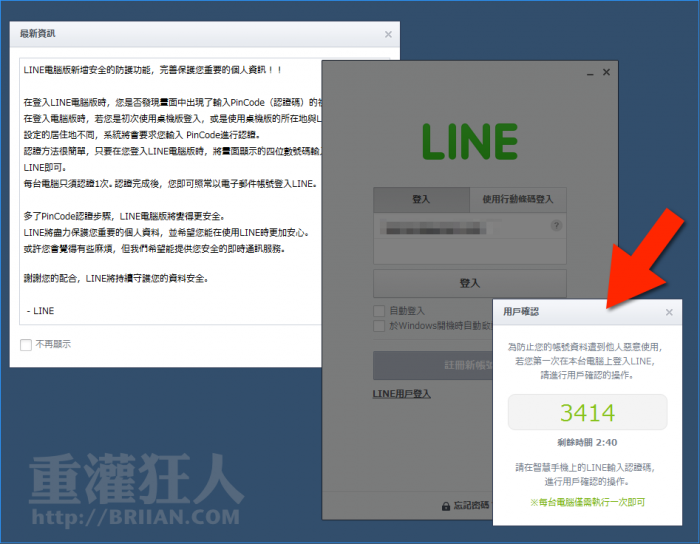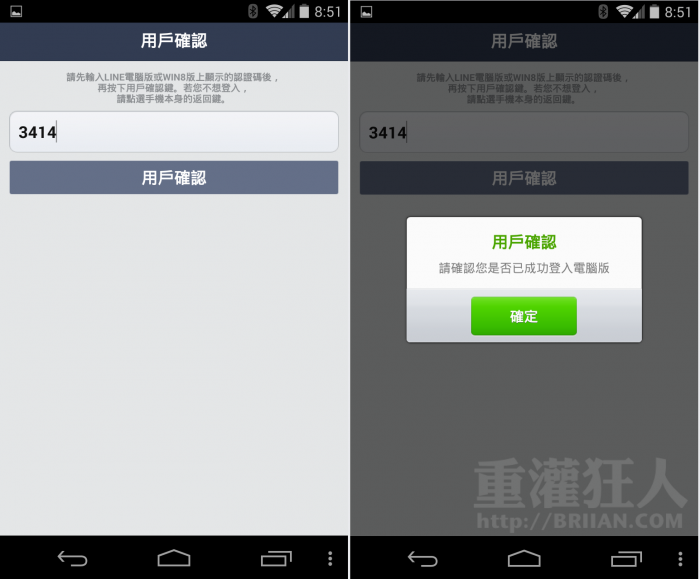LINE 電腦版支援 PinCode 兩步驟驗證,不再擔心帳號被盜!
由於 LINE 的使用人數相當多,在台灣的普及率也非常高,使得越來越多有心人士開始對 LINE 的交友圈下毒手。不管是透過病毒、木馬或釣魚網站..等等方式,想儘各種方法要偷取 LINE 的帳號密碼來做壞事。
今天終於看到 LINE 正式在電腦版軟體中多了一道類似「兩步驗證」的小小的認證程序來確保登入安全性。
如果你有下載、安裝電腦版 LINE 軟體的話,現在開始「第一次」在該台電腦中登入時,必須先透過四位數的 PinCode 驗證碼來與手機做驗證,如果有人偷了你的電腦版 LINE 帳號密碼,,
而這個 PinCode 驗證程序在每一台電腦中只會出現一次,也就是說,認證時會順便記錄你的網路 IP、作業系統與相關資訊,下次登入、驗證時如果發現是不同電腦的話,才會再跳出 PinCode 驗證程序。
看起來相當簡單、不擾人,但也相當有效!只要你的手機不要遺失也不要亂安裝病毒或木馬,LINE 帳號被盜的機會應該會少很多。
注意!沒有智慧型手機可驗証 Pincode 的,可以參考以下文章:免手機!輕鬆註冊無限個 LINE 帳號,電腦版也可通過 PinCode 安全認證(BlueStacks)
延伸閱讀:LINE 帳號被盜怎麼辦? 如何要回來?
LINE 安全驗證方式
第1步 第一次在台電腦輸入 LINE 帳號密碼登入時,會跳出一個說明視窗與四位數的 PinCode 安全認證碼,請記住此四位數的數字。
第2步 過沒幾秒鐘,你的手機會跳出一個「用戶確認」的畫面,要我們輸入剛剛在電腦中看到的四位數的 PinCode 認証碼,輸入後按「用戶確認」按鈕,即可讓電腦版的 LINE 即時通訊軟體正常登入。
如果你自己並沒有在電腦登入 LINE,可是手機卻跳出如下圖的畫面,此時請不要輸入任何數字,直接按上一頁跳出即可。只要對方沒有經過如此的認證程序,便無法正常登入,不用擔心。
,